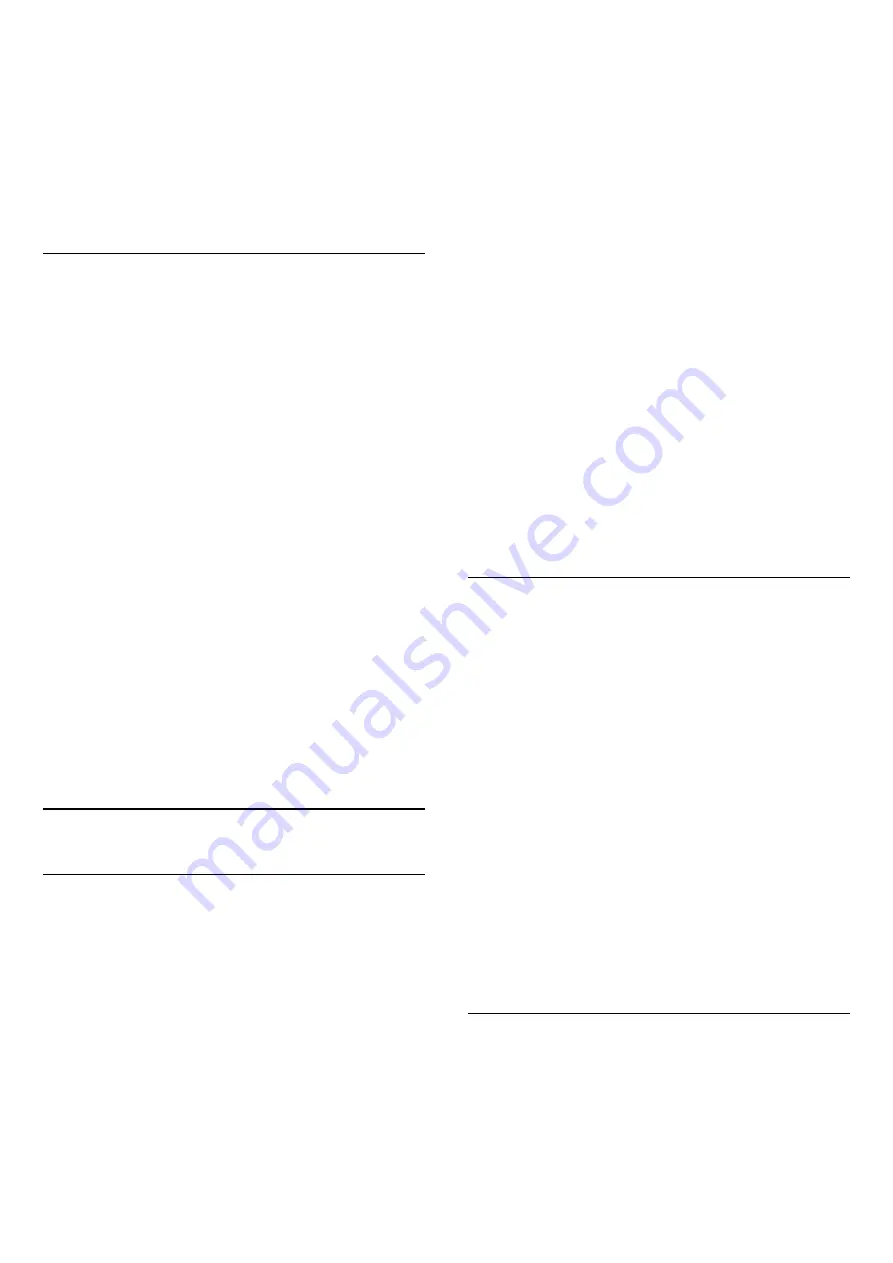
andere TV aan.
3 -
Om te starten met het uploaden van de
zenderlijst, drukt u op
, selecteert u
Alle
instellingen
en drukt u op
OK
.
4 -
Selecteer
Zenders
>
Zenderlijst
kopiëren
>
Naar TV kopiëren
en druk op
OK
. Voer
indien nodig de pincode in.
5 -
Er verschijnt een melding als de zenderlijst naar
de TV is gekopieerd. Koppel de USB-stick los.
Naar geïnstalleerde TV's
Welke methode u gebruikt om een zenderlijst te
uploaden, is afhankelijk van het feit of uw TV is
geïnstalleerd of niet.
Naar een TV die al is geïnstalleerd
1 -
Controleer de landinstelling van de TV. (Zie
hoofdstuk Alle zenders opnieuw installeren om deze
instelling te controleren. Volg deze procedure tot u bij
de landinstelling bent. Druk op
BACK
om de
installatie te annuleren.)
Als het land juist is, gaat u verder met stap 2.
Als het land niet juist is, moet u de TV opnieuw
instellen. Zie hoofdstuk Alle zenders opnieuw
installeren en start de installatie. Selecteer het juiste
land en sla Zenders zoeken over. Voltooi de
installatie. Als u klaar bent, gaat u terug naar stap 2.
2 -
Sluit de USB-stick met de zenderlijst van de
andere TV aan.
3 -
Om te starten met het uploaden van de
zenderlijst, drukt u op
, selecteert u
Alle
instellingen
en drukt u op
OK
.
4 -
Selecteer
Zenders
>
Zenderlijst
kopiëren
>
Naar TV kopiëren
en druk op
OK
. Voer
indien nodig de pincode in.
5 -
Er verschijnt een melding als de zenderlijst naar
de TV is gekopieerd. Koppel de USB-stick los.
5.4
Satellietzenderlijst kopiëren
Introductie
Zenderlijst kopiëren dient alleen te worden
uitgevoerd door handelaars en deskundige
gebruikers.
Met Zenderlijst kopiëren kunt u de op een TV
geïnstalleerde zenders kopiëren naar een Philips-TV
uit dezelfde serie. U vermijdt zo het tijdrovende
zoeken naar zenders en u kunt klanten een
voorgeprogrammeerde zenderlijst aanbieden.
Gebruik een USB-stick van minimaal 1 GB.
Voorwaarden
• Beide TV's zijn van dezelfde jaar reeks.
• Beide TV's zijn van hetzelfde type hardware. Op het
typeplaatje op de achterkant van de TV kunt u zien
om welk TV-type het gaat. Meestal staat er Q . . . LA
• De softwareversie van de twee TV's komt overeen.
Huidige zenderversie
Bekijk de huidige versie van de zenderlijst...
1 -
Druk op
, selecteer
Alle instellingen
en druk op
OK
.
2 -
Selecteer
Zenders
, selecteer
Satellietzenderlijst
kopiëren
, selecteer
Huidige versie
en druk op
OK
.
3 -
Druk op
OK
om te sluiten.
Huidige software versie
De huidige versie van de TV-software controleren...
1 -
Druk op
, selecteer
Alle instellingen
en druk op
OK
.
2 -
Selecteer
Software bijwerken
en druk
op
(rechts) om naar het menu te gaan.
3 -
Selecteer
Huidige software-informatie
en druk
op
OK
.
4 -
De versie, releaseopmerkingen en
aanmaakdatum worden weergegeven. Ook het Netflix
ESN-nummer wordt weergegeven indien
beschikbaar.
5 -
Druk zo nodig enkele malen op
(links) om het
menu te sluiten.
Een zenderlijst kopiëren
Een zenderlijst kopiëren…
1 -
Schakel de TV in. Op deze TV moeten zenders zijn
geïnstalleerd.
2 -
Sluit een USB-stick aan.
3 -
Druk op
, selecteer
Alle instellingen
en druk op
OK
.
4 -
Selecteer
Zenders
>
Satellietzenderlijst
kopiëren
en druk op
OK
.
5 -
Selecteer
Naar USB kopiëren
en druk op
OK
.
Misschien wordt u gevraagd de pincode van het
kinderslot in te voeren, voordat u de zenderlijst kunt
kopiëren.
6 -
Als u de lijst hebt gekopieerd, koppelt u de USB-
stick los.
7 -
Druk zo nodig enkele malen op
(links) om het
menu te sluiten.
Nu kunt u de gekopieerde zenderlijst naar een andere
Philips-TV uploaden.
Versie zenderlijst
De huidige versie van de zenderlijst controleren...
1 -
Druk op
, selecteer
Alle instellingen
en druk op
OK
.
2 -
Selecteer
Zenders
en druk op
(rechts) om
naar het menu te gaan.
3 -
Selecteer
Satellietzenderlijst kopiëren
, selecteer
24
Содержание 55POS9002
Страница 177: ...Powered by TCPDF www tcpdf org 177 ...
















































